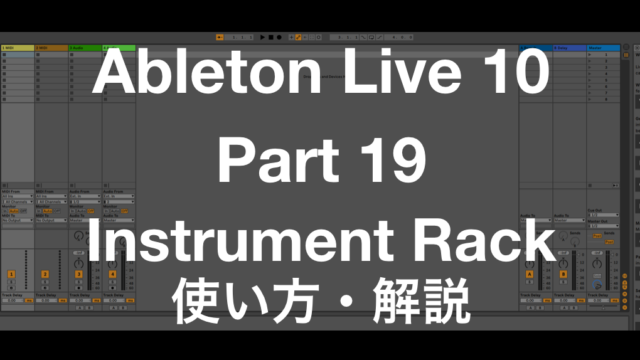Ableton Live 10 第20回・アルペジエーターの使い方
アルペジエーターは、DTMerにとって、めちゃくちゃ重要な機能です♫
今回は、Ableton Liveのアルペジエーターをみていきましょう。
ポップ系のDTMトラックに欠かすことのできないテクニックです。シンセ、ギター、ベースなどいろんなところで使えるので、使えるようになると便利です。
トラックメイキングで言うと、応用テクニックなどもいろいろあり、かなり奥が深いんですけど、まずはアルペジエーターを起動するところから学びましょう♫
コード⬇️
アルペジエーター・挿入⬇️

|
|
アルペジエーターとは
アルペジエーターは、コードをバラバラに鳴らしたものです。アルペジオ(分散和音)をパターンを決めることで、自動的にプレイバックしてくれます♫
アルペジエーター・エフェクトを使うことで、一音一音入力しなくても、エフェクトとして処理されるので、先ほどのアルペジオの音源までの距離は数秒とかなんです。www
シュワちゃん
ターミネーターだろ!!!
失礼致しました。。。つい発作が、、、www
アルペジオ(分散和音)を自動生成してくれるやんちゃ機能
8分音符にしたり、16分にしたり、トラックや曲のアレンジによって設定を変えます。
インサート方法
さて、アルペジエーターを実際にトラックにインサートしてみましょう。

とてもシンプルに、ドラッグ&ドロップでオッケーですw
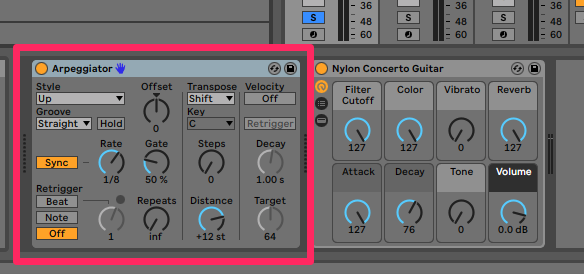
基本的に、デバイス・Instrument Rackの前に挿入する形になりますが、前回学んだInstrument Rackの中に挿入することで、ラックの中の一つのサウンドに対してアルペジエーターを作動する、ということも可能です♫
Style・Rateの設定
さて、アルペジエーターのインターフェースをみていきましょう。
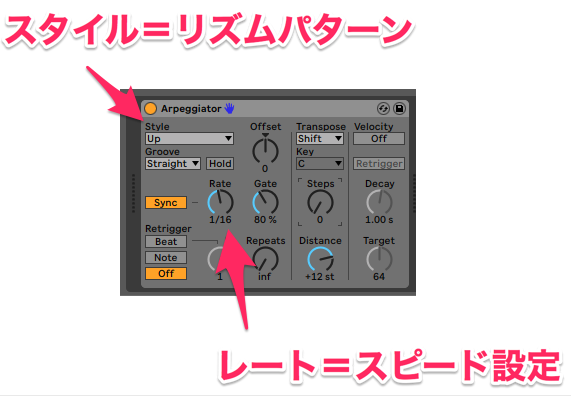
スタイル、そしてレートの二つが一番重要な設定になります。
スタイル どのようなパターンのアルペジオにするか
レート どんくらいのスピードで駆け抜けるか
⬇️スタイルは、かなりたくさんあります⬇️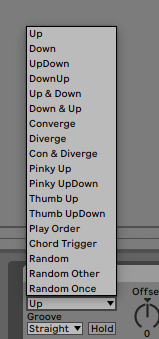
⬇️オフィシャルから⬇️
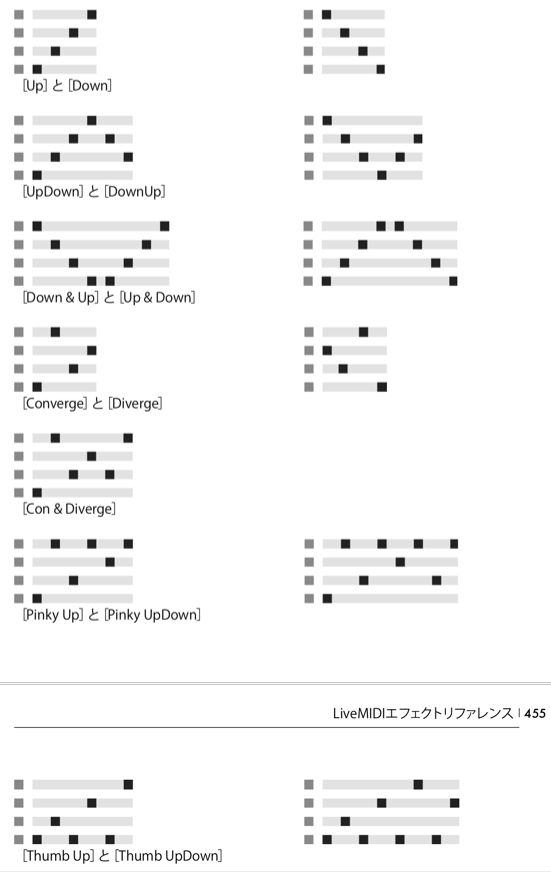
このスタイルと組み合わせるのが、『レート』になります。

SyncボタンをポチるとDAWのテンポとシンクします
このシンクボタンをオフにすると、ms(ミリセカンド)になります。オートメーションなんかを書いたりして、DJっぽい音(?)を演出できます♫
Grooveの設定
スタイル、そしてレートが本当に基本中の基本っていう位置付けになりますが、そのあとにこのGroove、そしてGateも調整してみましょう。より、自分の求めている音に近づくと思います。
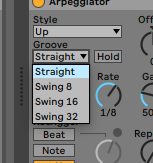
8分音符・16分音符・32分音符に分けてスイングが設定できます。
スイング感=グルーブという形ですね♫
ちなみに、隣にあるHoldボタンは、キーボードから指を離した後もアルペジエーターがパターンを再生し続けるっていう機能です。
Gateの設定
こちらは、音のなめらかさ、といえばイメージがつきやすいかな、と思います。(全然わからんw)

100%に近づくにつれ、レガートに、値が低くなると、スタッカートっぽくなります♫
トラックに合わせて、耳で判断してくださいね。
まとめ
メインとして使う場合、そしてサブ的に使う方法、また、ピンポイントで盛り上げ役に徹したりと、アルペジエーターはいろんなところで使えます。近年のポップ系のトラックでは欠かせないエフェクトになっているので、ぜひ引き出しの中からいつでも出し入れが可能な状態にしておきましょう♫
僕は、この機能に何回助けられたか、、、
一音一音入力することを考えたら、特にピアニストではない僕にとって、正直苦痛でしかありません。www
なので、アルペジエーターを使って、こう言うと思うんです。
I’ll be back…
スベった、、、
笑
たけし@Malibu Sound Vibes
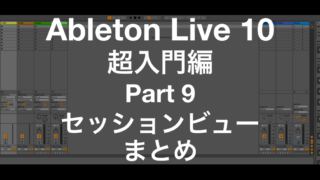
|
|